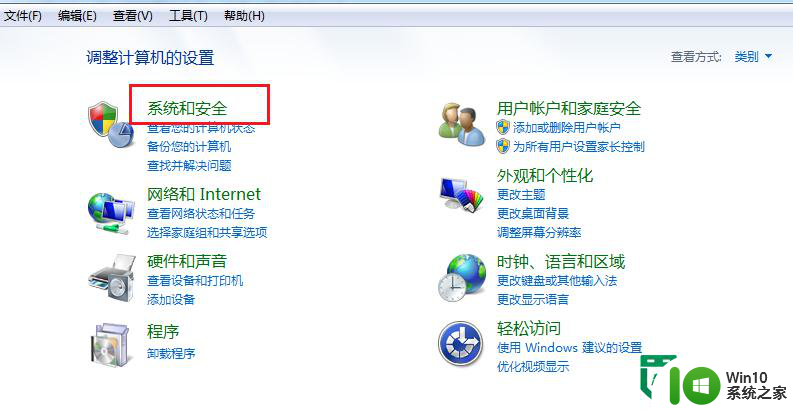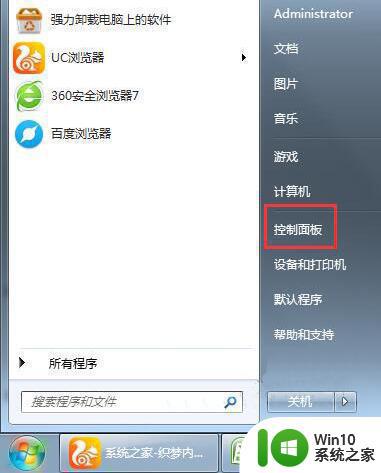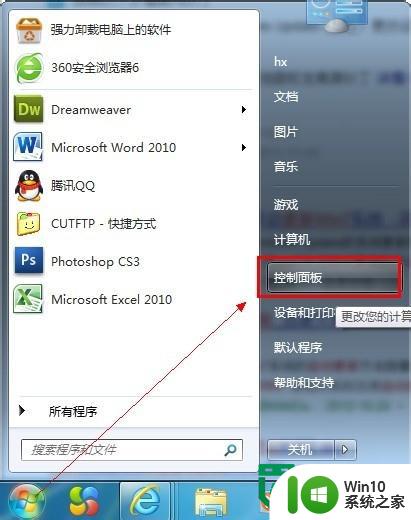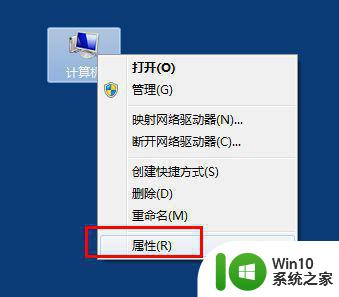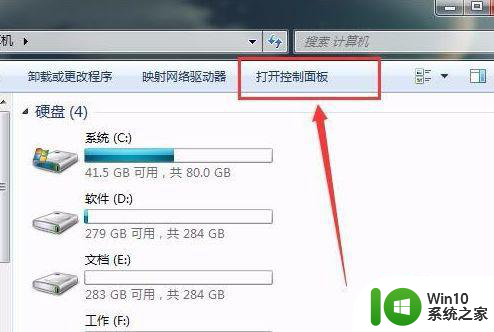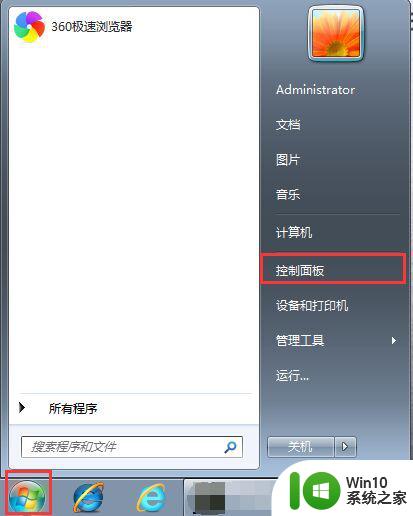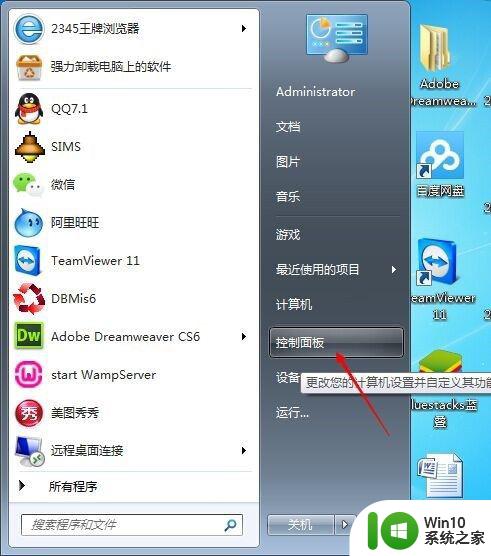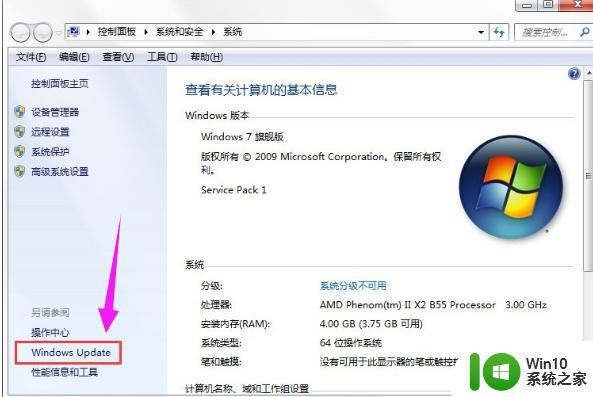win7怎么禁止Flash自动更新 Windows7如何关闭Flash自动更新
在日常使用电脑的过程中,我们经常会遇到一些软件自动更新的情况,其中Flash自动更新是一个常见的问题。在Windows7系统中,禁止Flash自动更新是许多用户都关心的一个话题。因为有时候,自动更新会给我们带来不必要的麻烦。如何关闭Flash自动更新呢?本文将为大家介绍一些简单的方法,帮助大家解决这个问题。无论是为了提高电脑的运行速度,还是为了避免不必要的干扰,关闭Flash自动更新都是一个不错的选择。
解决方法:
1、Win7系统点击windows键,选择“控制面板”。
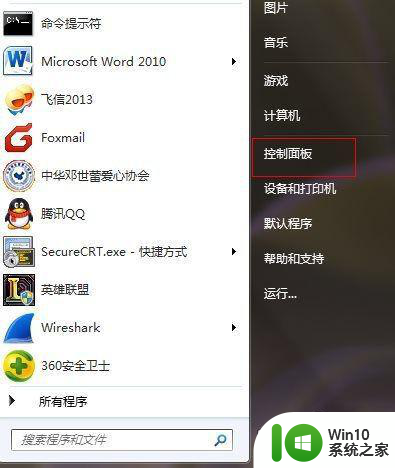
2、进入控制面板默认查看方式可能是类别,我们把类别改成大图标,如果已经是大图标就不用改了。
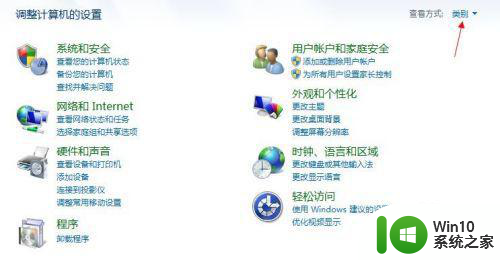
3、控制面板在大图标查看方式下比较容易找到Flash Player(32位)的设置图标。虽然系统是64位,但是这个软件版本也是32位,这个小编就不大清楚了。
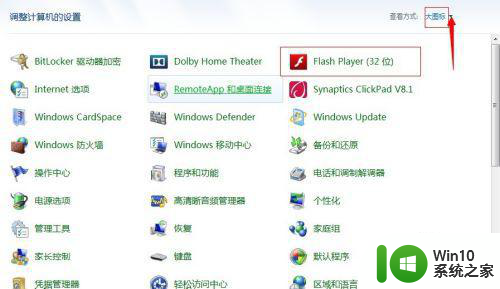
4、在Flash Player设备管理器中选择高级选项卡。默认在更新中选择允许adobe安装更新。
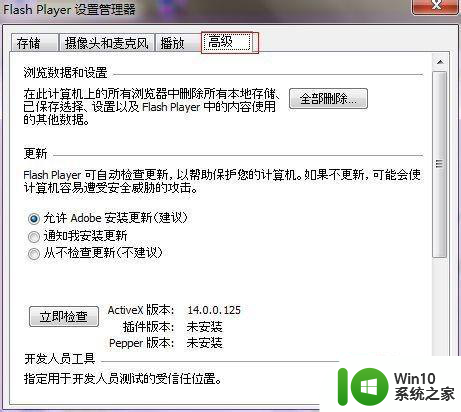
5、我们只要选择不检查更新,一般不建议这么做,如果禁止了,我们只要点击检查更新按钮进入网站更新即可。
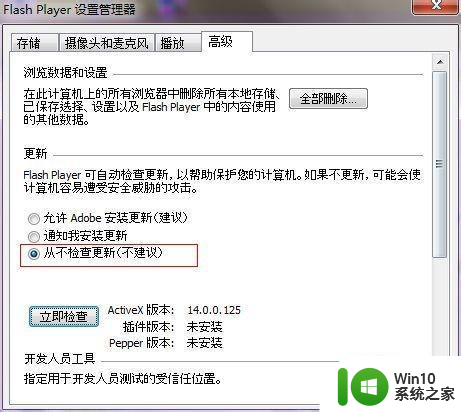
以上就是关于如何禁止Flash自动更新的全部内容,如果您遇到相同情况,您可以按照以上方法来解决。